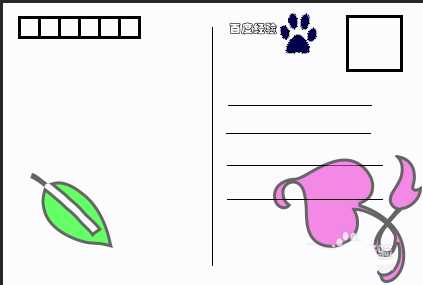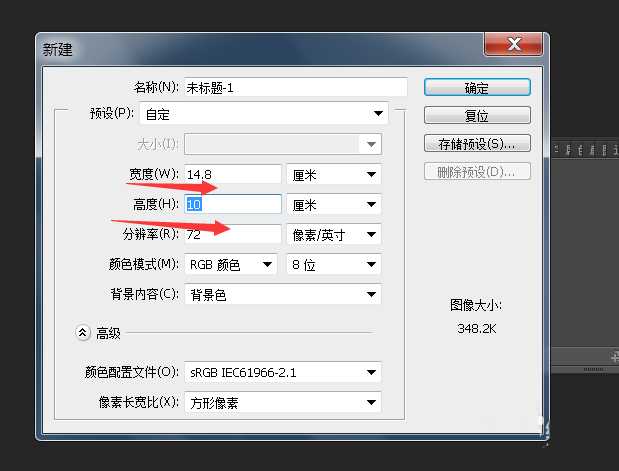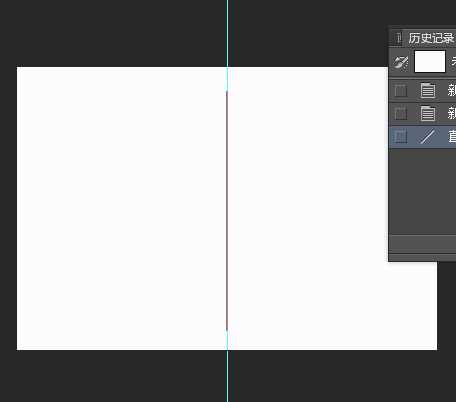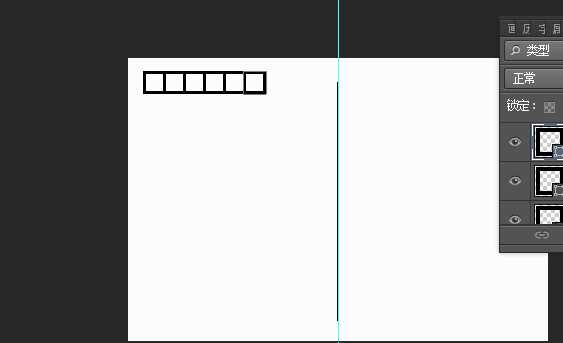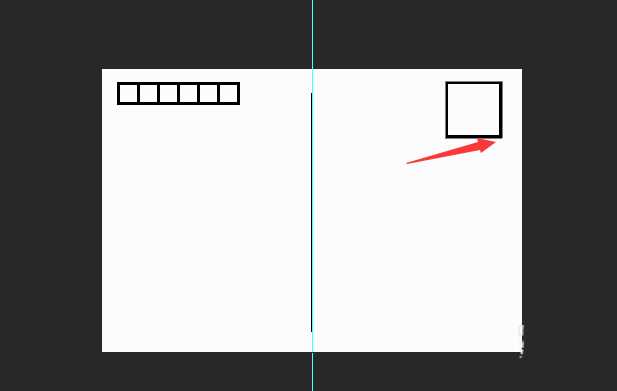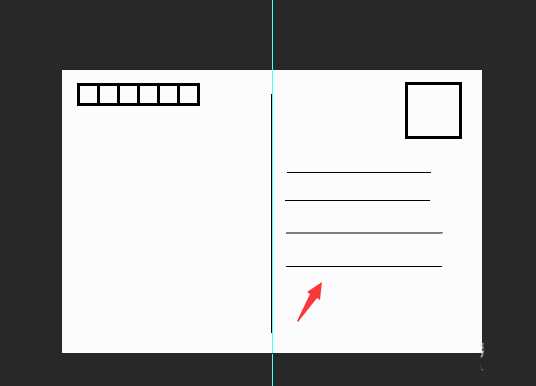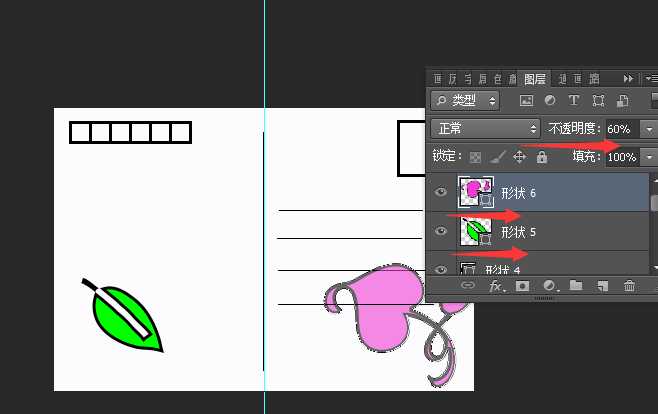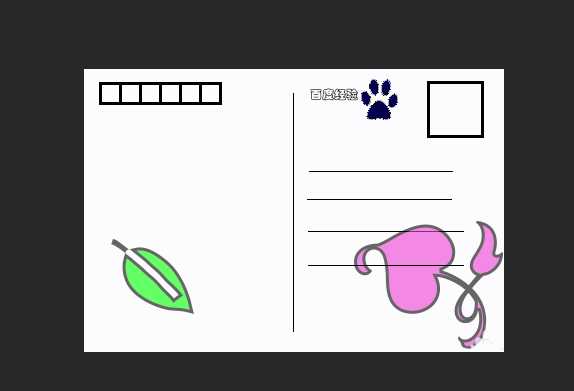白云岛资源网 Design By www.pvray.com
想要设计一款漂亮的明信片,该怎么设计明信片呢?下面我们就来看看详细的教程。
- 软件名称:
- Adobe Photoshop CC 2018 v19.0 简体中文正式版 32/64位
- 软件大小:
- 1.53GB
- 更新时间:
- 2019-10-24立即下载
1、打开PS,文件-新建文档尺寸为184mm*100mm.填充背景色为白色。
2、调出标尺,用辅助线标出画布中线。然后选择直线工具,填充为无,描边为黑色,画布中间画出直线。
3、然后选择矩形工具,填写固定大小为0.8厘米。在左上方画出六个填写邮编的方框。
4、在右上方用矩形工具绘出宽高分别为2厘米的粘邮编区。
5、再次选择直线工具绘出输入文字的区域,如图所示。
6、选择自定义形状工具,找去自定义形状,给明信片绘出一些图形,填充颜色,然后调整下透明度,增加明信片的美感。
7、选择文字工具,设置字体,颜色,输入需要的文字以及绘制出对应的标志。去掉辅助线就可以了。
以上就是ps设计明信片的教程,希望大家喜欢,请继续关注。
相关推荐:
PS设怎么设计七夕情人节卡片?
PS怎么制作特殊字体的情人节卡片?
ps怎么设计迎接新年的卡片或者海报?
白云岛资源网 Design By www.pvray.com
广告合作:本站广告合作请联系QQ:858582 申请时备注:广告合作(否则不回)
免责声明:本站资源来自互联网收集,仅供用于学习和交流,请遵循相关法律法规,本站一切资源不代表本站立场,如有侵权、后门、不妥请联系本站删除!
免责声明:本站资源来自互联网收集,仅供用于学习和交流,请遵循相关法律法规,本站一切资源不代表本站立场,如有侵权、后门、不妥请联系本站删除!
白云岛资源网 Design By www.pvray.com
暂无评论...